虚拟机VMware Workstation安装Ubuntu 15.10方法
1、打开VMaware Workstation软件,创建新的虚拟机,然后根据提示点击下一步
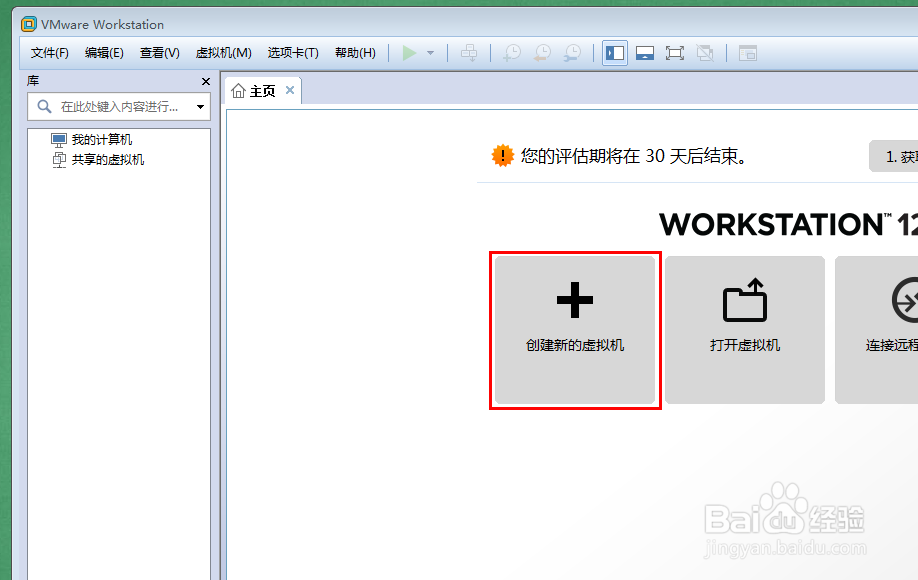
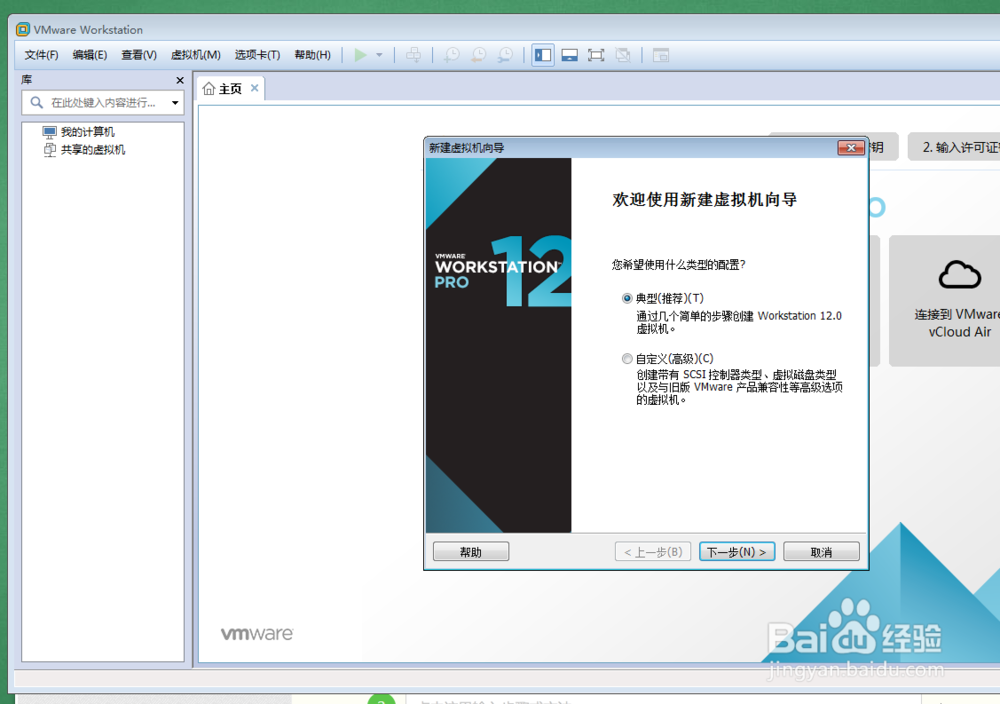
2、选择Ubuntu 15.10系统镜像,然后点下一步,输入全名、用户名和密码,否则无法进行下一步。
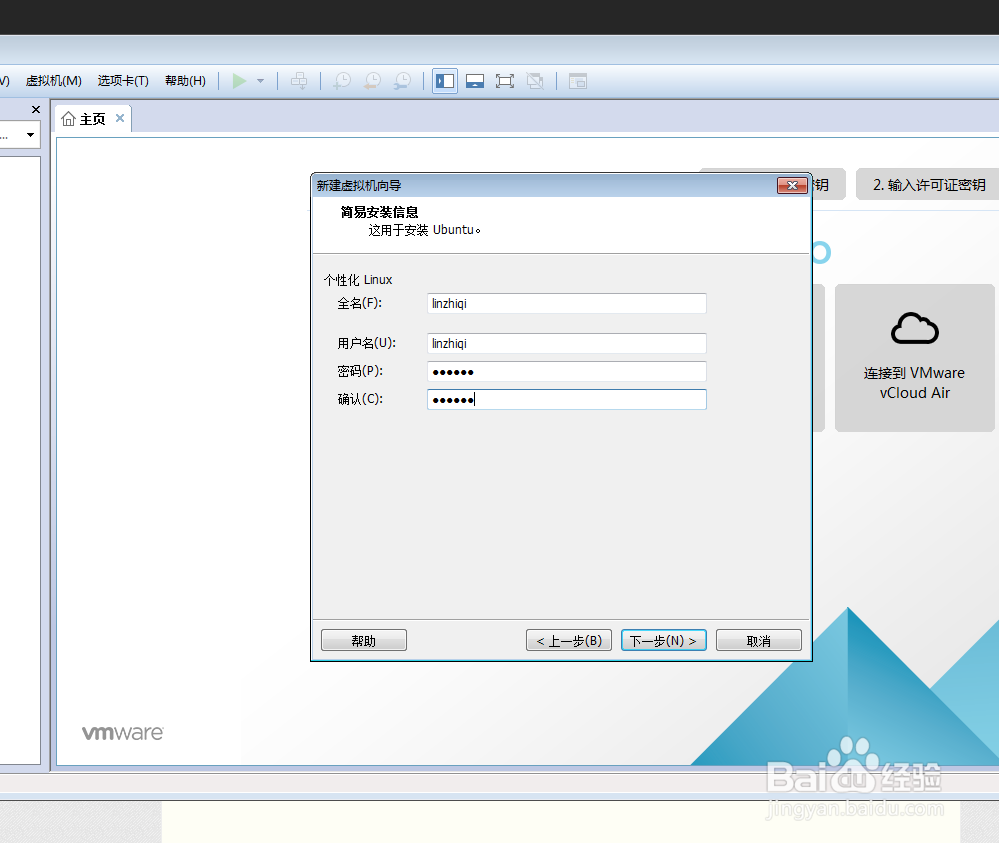
3、再点击下一步,如图,一般采用默认设置即可,之后再点下一步,直至完成。如果再出对话框就点确定。最后开始进入系统安装了。
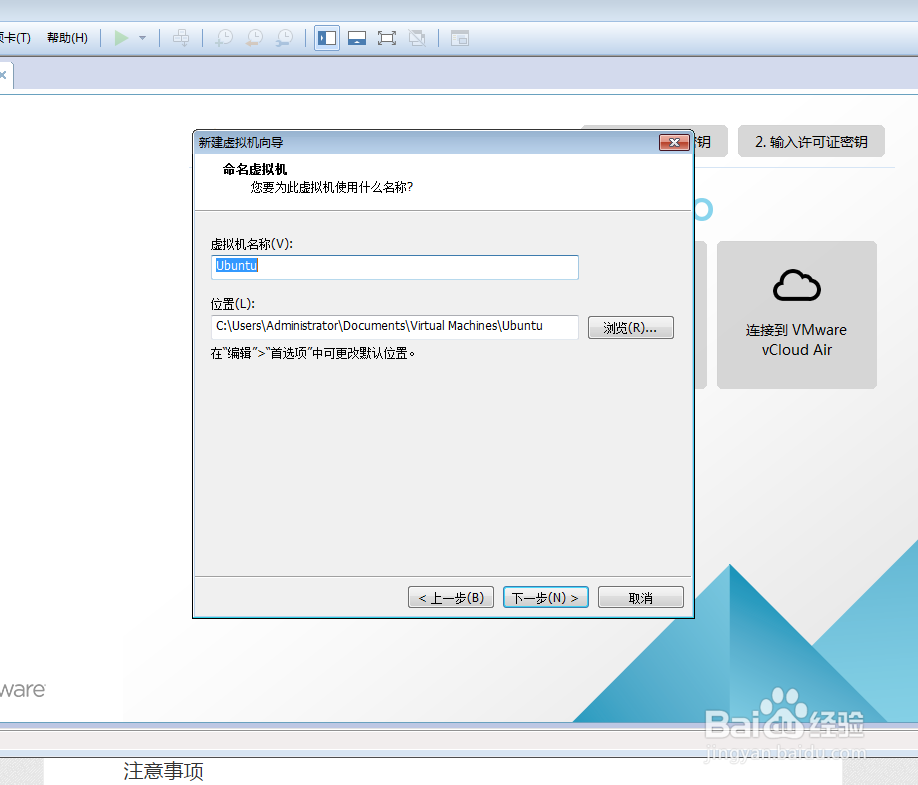
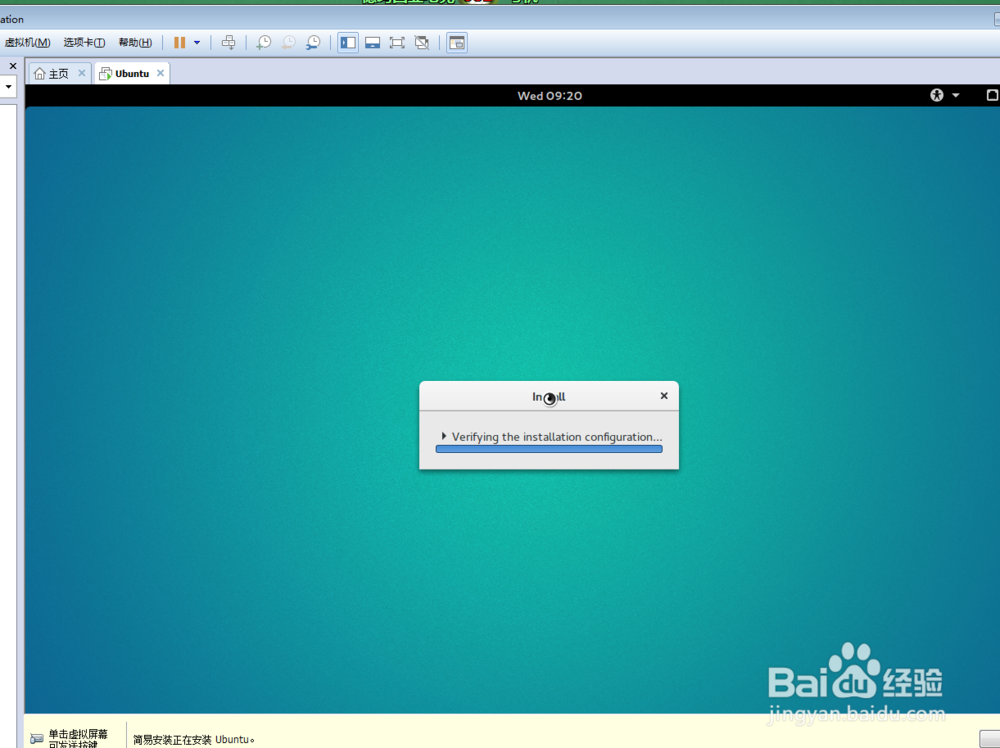
4、系统正在复制文件,大家在此可以看到Ubuntu15.10的画面又美观了不少。
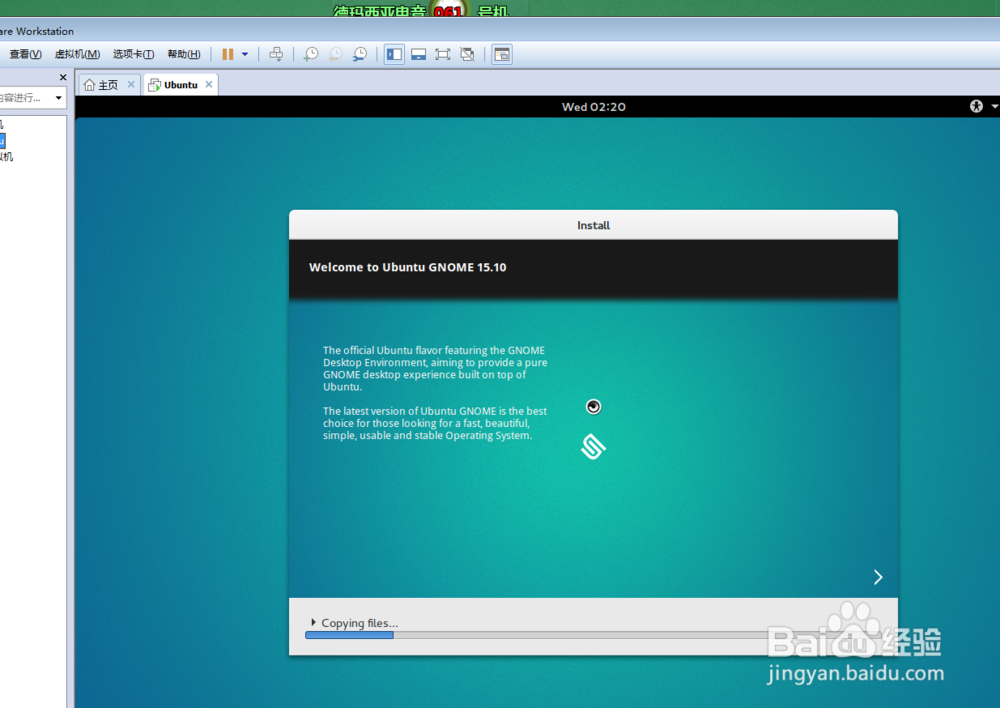
5、经过了一段时间的等待之后,Ubuntu 15.10终于完成了!大家可以看到系统登录界面了。输入密码,登录,怎么样?画面够华丽吧?
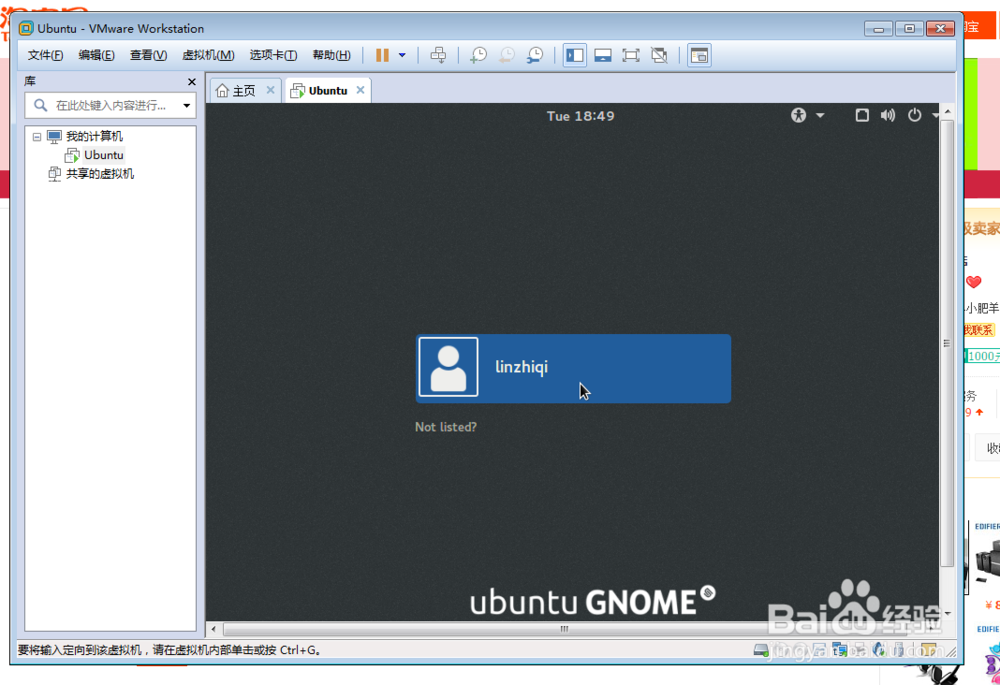
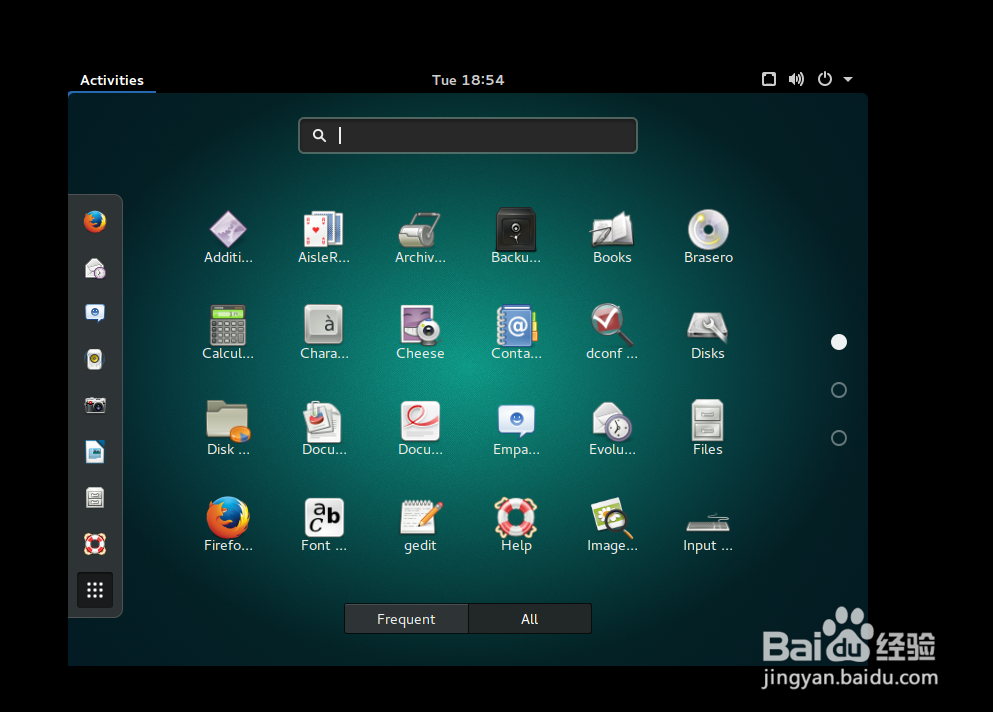
声明:本网站引用、摘录或转载内容仅供网站访问者交流或参考,不代表本站立场,如存在版权或非法内容,请联系站长删除,联系邮箱:site.kefu@qq.com。
阅读量:140
阅读量:113
阅读量:130
阅读量:160
阅读量:59